Atualizado em November 2024: Pare de receber mensagens de erro que tornam seu sistema mais lento, utilizando nossa ferramenta de otimização. Faça o download agora neste link aqui.
- Faça o download e instale a ferramenta de reparo aqui..
- Deixe o software escanear seu computador.
- A ferramenta irá então reparar seu computador.
O
Telha do aplicativo de fotos
on
Tela inicial do Windows 8.1
exibe imagens, fotografias ou imagens. Neste post, veremos como desativar o mosaico ao vivo, exibir uma foto específica ou mostrar apenas imagens selecionadas no mosaico do aplicativo Fotos no Windows 8.1 Tela Iniciar.
Tabela de Conteúdos
Disable Pictures Live Tile
Atualizado: novembro 2024.
Recomendamos que você tente usar esta nova ferramenta. Ele corrige uma ampla gama de erros do computador, bem como proteger contra coisas como perda de arquivos, malware, falhas de hardware e otimiza o seu PC para o máximo desempenho. Ele corrigiu o nosso PC mais rápido do que fazer isso manualmente:
- Etapa 1: download da ferramenta do reparo & do optimizer do PC (Windows 10, 8, 7, XP, Vista - certificado ouro de Microsoft).
- Etapa 2: Clique em Iniciar Scan para encontrar problemas no registro do Windows que possam estar causando problemas no PC.
- Clique em Reparar tudo para corrigir todos os problemas
Se você não gosta que as imagens sejam exibidas lá e gostaria de desativar o recurso do mosaico ao vivo, você pode sempre clicar com o botão direito do mouse no mosaico e selecionar
Desligar a telha viva
na barra de menus ou na barra de comandos que aparece na parte inferior.
Defina uma foto específica para ser exibida em Pictures tile
Você também pode definir uma foto específica para ser exibida no mosaico. Para o fazer, abra a aplicação Fotos e a fotografia que pretende apresentar. Clique com o botão direito do rato na fotografia. Você irá, na barra de menu que aparece na parte inferior, ver
Set as
. Clique nele e selecione
Fotos azulejo
…Arkansas.
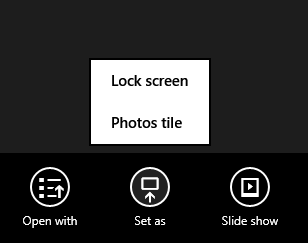
Para voltar às configurações padrão, use o botão
Shuffle fotos na telha do aplicativo
em Configurações
Mostrar imagens selecionadas em Pictures app tile
Agora, por predefinição, a aplicação Imagens apresenta as fotografias que estão presentes na sua biblioteca de Imagens – não na pasta Imagens – mas na biblioteca de Imagens. Para controlar o que é exibido na telha, você terá que selecionar a(s) pasta(s) a ser(em) incluída(s) na biblioteca de Imagens. A aplicação seleciona imagens da biblioteca de Imagens com base em vários fatores, como a frequência com que acede às imagens, quando foi a última vez que as abriu, quando foi tirada, etc.
Para mostrar apenas as imagens selecionadas no bloco de aplicativos na tela Iniciar, você terá que remover as pastas padrão e adicionar uma pasta ao arquivo
Biblioteca de imagens
. Para adicionar ou remover as pastas na biblioteca de Imagens, faça o seguinte no Windows 8.1.
Abra seu
C:UsersusernamePictures
e crie uma nova pasta Próximo, abra sua pasta
C:Users nome de usuárioPicturesTile Slideshow
…nele. Mova as imagens que deseja exibir para esta pasta.
Agora clique com o botão direito do mouse em um espaço em branco no Painel de Navegação do Windows 8.1 File Explorer e selecione
Mostrar bibliotecas
…Arkansas.
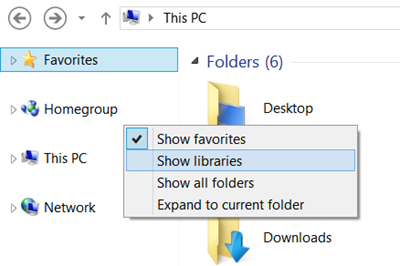
Agora você verá as Bibliotecas exibidas. Clique com o botão direito do mouse na biblioteca de imagens e selecione Propriedades.
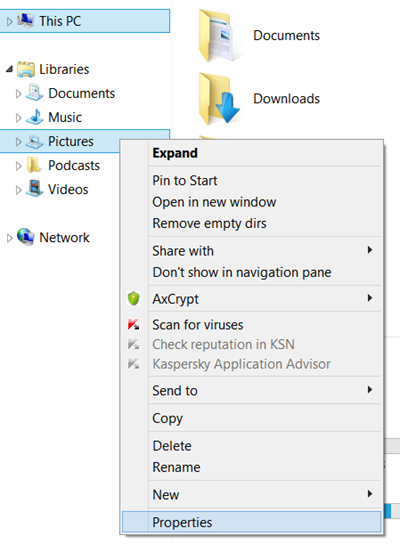
Na caixa Propriedades, você verá o padrão
Fotos
e
Fotos Públicas
incluída. Usando a pasta
Adicionar
e
Remover
você terá que remover essas duas pastas. Em seguida, adicione o recém-criado
Tile Slideshow
para a biblioteca Pictures.
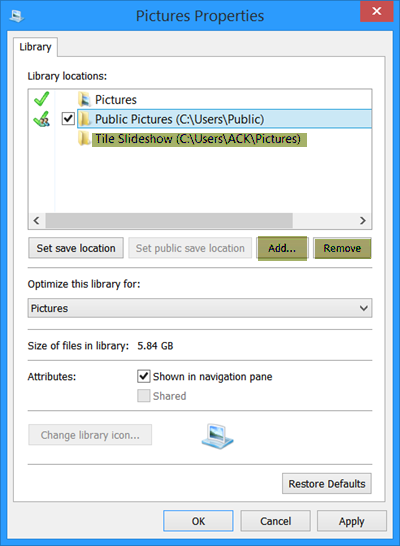
Então agora a biblioteca de imagens irá incluir apenas a pasta Slideshow. Clique em Aplicar, OK e Sair.
Dê-lhe algum tempo ou talvez reinicie seu computador e você deve estar pronto para ir.
Espero que isto resulte para ti!
RECOMENDADO: Clique aqui para solucionar erros do Windows e otimizar o desempenho do sistema
Bruno é um entusiasta de Windows desde o dia em que teve seu primeiro PC com Windows 98SE. Ele é um Windows Insider ativo desde o Dia 1 e agora é um Windows Insider MVP. Ele tem testado serviços de pré-lançamento em seu Windows 10 PC, Lumia e dispositivos Android.
